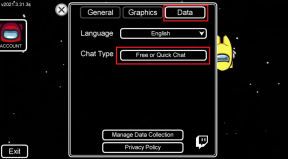Cómo exportar datos de Evernote a OneNote y Google Keep
Miscelánea / / December 02, 2021
Evernote recientemente cambió su estructura de precios premium y la gente probablemente ahora esté buscando alternativas. Anteriormente, un año de Evernote Plus se facturaba a $ 2.99 por mes o $ 24.99 por año. Pero ahora cuesta 34,99 dólares al año. Lo mismo ocurre con Premium, que anteriormente se facturaba por $ 49,99 cada año, pero ahora cuesta $ 69,99 al año. Además, la cuenta gratuita ahora puede sincronizar notas con solo 2 dispositivos a la vez y si está agregando un tercer dispositivo, tendrá que revocar el acceso a uno de los dos anteriores.

Cuando compara Evernote con sus competidores como OneNote y Google Keep (que es de uso gratuito con tantas características), el precio parece absurdo. Incluso en la versión gratuita, la limitación de dos dispositivos es suficiente para desanimarme. Hablando también del valor del dinero, puede obtener el plan personal de Office 365 en el que obtendrá 1 TB de almacenamiento en la nube y 60 minutos al mes para llamadas de Skype. Entonces, si planea mudarse de Evernote a alternativas como OneNote y Google Keep, así es como mueve sus datos.
Exportar contenido de Evernote
Veremos cómo puede importar notas a Google Keep y OneNote. Sin embargo, si hay alguna otra aplicación para tomar notas a la que desea cambiar, el primer paso sería exportar el contenido de Evernote. Para hacerlo, tendrá que descargar e instalar el versión de escritorio de Evernote en su PC o Mac. Una vez que haya iniciado sesión en la cuenta y todas las notas estén sincronizadas, haga clic en Archivo -> Exportar. También puede hacer clic con el botón derecho en el Bloc de notas que desea exportar y seleccionar la opción correspondiente.

Aquí, tendrá la opción de exportar estas notas como ENEX (Formato de exportación de notas de Evernote) que solo es útil si está transfiriendo notas de una cuenta de Evernote a otra. Puede utilizar otras opciones como HTML y Web Archive (MHT) para exportar las notas. Para HTML y MHT, puede elegir qué atributos de nota además del contenido que desea exportar. Por ejemplo, puede seleccionar solo el título y la fecha e ignorar otras opciones como etiquetas, autor y ubicación que pueden no ser relevantes para otras herramientas.

Finalmente, guarde el archivo en una ubicación apropiada en su computadora y luego puede usarlo como un archivo de importación en cualquier aplicación para tomar notas.
Importar datos de Evernote a OneNote
Importar datos de Evernote a OneNote es muy fácil gracias a la herramienta de importación proporcionada por Microsoft. La herramienta no necesita que exportes los datos manualmente desde Evernote, sin embargo, aún tendrás que instalar e iniciar sesión en la cuenta de Evernote en tu PC para que funcione la herramienta de importación. Además, si es la primera vez que usa OneNote, le recomendaría que lo abra primero y configure los ajustes iniciales antes de importar sus notas desde Evernote.

Una vez hecho todo eso, inicie la herramienta de importación de OneNote y acepte los acuerdos de licencia en la primera pantalla para continuar con el siguiente paso. Aquí, se le mostrarán todos los cuadernos que tiene en Evernote, de los cuales puede seleccionar importar cuadernos individuales o todos. Si no tiene Evernote instalado, también puede importar archivos ENEX manualmente haciendo clic en la opción Importar un archivo en su lugar.

A continuación, autentique su cuenta de OneNote en la herramienta e inicie el proceso de importación. OneNote creará blocs de notas y etiquetas que tenga en Evernote para que le resulte fácil trabajar en OneNote. Puede llevar algún tiempo importar todos los datos de Evernote a OneNote, así que asegúrese de cerrar OneNote en su sistema mientras importa los datos y ábralo solo después de que finalice la transferencia.


Importar datos de Evernote a Google Keep
Para ser franco, no existe una forma directa y eficiente de importar datos de Evernote a Google Keep a partir de ahora. Como Google Keep carece de cualquier opción de importación, no hay forma de que se puedan importar las notas directamente. Puede exportar las notas de Evernote como HTML simple y luego agregarlas manualmente una tras otra en Google Keep. Entiendo completamente que esto no es del todo factible, si tienes muchas notas y cuadernos diferentes en Evernote, pero es simplemente la forma en que funciona Google Keep.
Nuevamente, le sugiero que pruebe OneNote si está buscando migrar desde Evernote. Si está comenzando desde cero o solo tiene algunas notas sobre Evernote, puede probar Google Keep.
Conclusión
Así es como puede exportar datos de Evernote a OneNote y Google Keep. Háganos saber lo que siente acerca de los cambios recientes en la cuenta gratuita de Evernote y si planea cambiar o quedarse como un usuario leal. Nos encanta interactuar con nuestros lectores a través de comentarios.
VER TAMBIÉN:4 alternativas gratuitas de Evernote para organizar tu vida